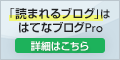おはようございます、なべやすです。
ブログを始めたばかりのときは、どうやってブログのアクセスを増やしたらいいのかわからないと思います。
そのようなときにおすすめなのが、にほんブログ村への登録です。
にほんブログ村とは、日本最大級のブログランキングサイトで、数多くのジャンルやテーマのブログが集まっています。
にほんブログ村に登録すると、自分のブログのランキングや検索ができたり、オリジナルバナーや素材を使ったりすることができ、ブログを見てもらうための機会を作ることができます。
にほんブログ村は、ブログを始めたてのアクセスが乏しい時期に、自らサイトを売り込むことができるサービスです。
当記事では、にほんブログ村に登録するメリットとは何か、そして登録する前に知っておきたい5つのことをご紹介します。
にほんブログ村への登録を考えている人は、ぜひ参考にしてみてください。
にほんブログ村とは

にほんブログ村とは、日本のブログをテーマ別に分類したブログランキングサイトです。
このサイトでは、ブログの登録や閲覧が無料でできます。
また、にほんブログ村では、ブログのアクセス数やコメント数などをもとに、毎日更新されるランキングを見ることができます。
ランキングは、テーマ別や地域別、年代別など様々なカテゴリーで分けられています。
他にも、にほんブログ村では、ブログの検索機能やおすすめ記事の紹介、ブログの作成や管理などのツールも提供しています。
にほんブログ村は、ブログを書く人や読む人にとって、有益な情報や交流の場を提供するサービスです。
にほんブログ村に登録するメリットは?
にほんブログ村は、日本最大級のブログランキングサイトです。
その、にほんブログ村に登録すると、どんなメリットがあるのでしょうか?
登録すると、以下のようなメリットがあります。
- ブログのアクセス数アップにつながる
- 被リンクを得られる
- ブログ運営のモチベーションが上がる
ブログのアクセス数アップにつながる
ブログ開設当初はGoogleやYahoo!などといった検索エンジンからのアクセスはほとんど見込めません。
少なくとも3ヶ月くらいは、検索エンジンからの流入はないと思っていてもいいでしょう。
そのようなアクセスの集まりにくいブログ開設初期でも、にほんブログ村といったランキングサイトに登録しておけば、少ないながらもアクセスが見込めます。
にほんブログ村では、登録したブログの更新情報をトップページやカテゴリーページに表示します。
これにより、多くの人にブログを見てもらうチャンスが増えます。
過度な期待をしてはいけませんが、検索エンジンに評価されるまでのアクセス数アップ対策として、にほんブログ村への登録は有効な手段といえるでしょう。
被リンクを得られる
SEO対策の一つとして重要視されていのが、被リンクの獲得です。
被リンクとは、自分のウェブサイトやブログに他のウェブサイトやブログからリンクされていることを指します。
被リンクは、検索エンジンのランキングに影響する重要な要素の一つです。
被リンクが多いほど、検索エンジンはそのウェブサイトやブログを信頼度が高く、価値があると判断し、上位に表示させる傾向があります。
被リンクを増やす方法には、自分のウェブサイトやブログの内容を充実させて、他のウェブサイトやブログからリンクされるようにする方法です。
また、他のウェブサイトやブログと相互にリンクする方法などもあります。
ブログはじめたての初期段階では、そう簡単に獲得できないもので、検索エンジンからの評価と同じように被リンクの獲得までは一定の時間を必要とします。
にほんブログ村に登録しておくことにより、自身のブログにリンクが貼ってもらえるので、簡単に被リンクを獲得することができます。
ブログ運営のモチベーションが上がる
にほんブログ村に登録すると、自分のブログをより充実させるために努力したくなります。
例えば、自分のブログのデザインや内容を改善したり、定期的に更新したりすることで、アクセス数やランキングを上げたいと思うようになることです。
また、同じカテゴリのブログを見て刺激を受けたり、フォロー機能を使うことで、ブログ運営の楽しさを感じることができます。
これらはすべて、ブログ運営のモチベーションを高める要素になります。
以上が、にほんブログ村に登録するメリットです。
もちろん、登録しなくてもブログ運営はできますが、登録することで得られるメリットは少なからずあります。
にほんブログ村に登録する前に知っておきたい5つのこと
にほんブログ村に登録すると、自分のブログのアクセス数やランキングを確認したり、オリジナルバナーを作成することができます。
しかし、登録する前に知っておきたいことがあります。
ここからは、にほんブログ村に登録する前に知っておきたい5つのことを紹介します。
それは、主に以下のような内容です。
- 登録は無料で簡単|にほんブログ村の登録方法
- 参加カテゴリーの選び方
- ランキングや検索でアクセスアップが期待できる
- オリジナルバナーや素材が使える
- 利用規約やマナーを守ろう
これらのことを知ることにより、にほんブログ村をより効果的に活用することができます。
登録する前に知っておきたいこと1:登録は無料で簡単

にほんブログ村に登録するには、メールアドレスとパスワードだけでOKです。
登録後は、自分のブログのURLやカテゴリー、プロフィールなどを設定します。
にほんブログ村の登録方法
にほんブログ村に登録する方法を説明します。
登録は、無料で簡単です。
登録に必要なものはメールアドレスとパスワードで、使用したメールアドレスは後ほどIDとして使うことになります。
登録用のメールアドレスはフリーメールでも可能なので、ブログ用に一つフリーメールを作成しておくといいでしょう。
登録は、以下の手順で行います。
- にほんブログ村のトップページにアクセスします。
- 右上の「新規登録」をクリックします。
- ブログのURLとメールアドレスを入力し、利用規約に同意して「登録」をクリックします。
- 登録したメールアドレスに届いた確認メールを開きます。
- メールに記載されたURLをクリックして、登録を完了します。
以上で、にほんブログ村に登録する方法は終わりです。
登録後は、自分のブログににほんブログ村のバナーを貼ることができます。
バナーをクリックすると、自分のブログのランキングやアクセス数が表示されるようになります。
登録する前に知っておきたいこと2:参加カテゴリーの選び方
にほんブログ村の参加カテゴリーの選び方について、以下のポイントをご紹介します。
参加カテゴリーは、ブログの内容やテーマに合わせて3つまで選ぶことができます。
例えば、旅行やグルメ、ファッションなどのジャンルや、地域や年代などの属性に関連するカテゴリーがあります。
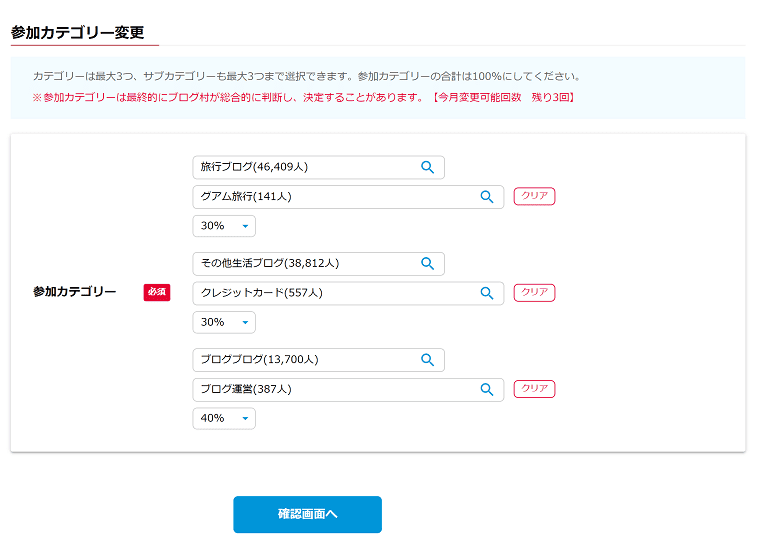
ブログに複数のカテゴリーがある場合は、記事数が多いカテゴリーのトップ3を入れておくこといいでしょう。
参加カテゴリーは、最大3つ、サブカテゴリーも最大3つまで選択でき、参加カテゴリーの合計は100%に割当てます。
参加カテゴリーは、マイページからいつでも変更できるので、ブログの内容や方向性が変わった場合は、適切なカテゴリーに変更します。
カテゴリーの割当て率を登録時に決められない場合は登録数で均等に割り、端数が出た場合は記事数が1番多いカテゴリーにするなどして、後ほどじっくり変更しましょう。
登録する前に知っておきたいこと3:ランキングや検索でアクセスアップが期待できる
にほんブログ村では、自分のブログのジャンルに合ったカテゴリーのランキングに参加できます。
ランキングは、自分のブログに貼ったバナーからのクリック数やアクセス数などで決まるようになっております。
ランキング上位者になれば、トップページやカテゴリーページで紹介されることもあるので、そうなればアクセスアップも期待できます。
また、にほんブログ村サイト内での検索やタグ検索でも、自分のブログが表示される可能性が高まるので、アクセスアップの対策として使うと有効です。
ブログ内に貼り付けたバナーがクリックされると、ランキングポイントが付くようになっていて、そのポイントの多さでランキングが決まるようになっております。
しかし、バナーをクリックされると自分のブログからにほんブログ村のサイトにジャンプしてしまうので、訪問者が離脱してしまうことも理解しておきましょう。
登録する前に知っておきたいこと4:オリジナルバナーや素材が使える
にほんブログ村では、自分のブログに貼るランキング用のバナーを自由に作成することができます。
オリジナルのバナーも作成できますので、デザイン的な楽しみ方も可能です。
バナーは、自分のブログの特徴や個性を表現することができるので、工夫して作ると訪問者の目を引きます。
ランキングバナーを作って、自分のブログ内に貼り付けてみましょう。
バナーは、にほブログ村サイト右上の「マイページ」→「ランキング参加」へ進むと、種類別に作成できます。
- ランキングバナー
- 参加カテゴリーバナー
- PVポイントランキングバナー
- フォローバナー
- オリジナルバナー
作成された各種バナーのタグをコピーして、ブログの編集画面からHTMLのコードを貼り付ければ掲載完了です。
ブログサービス別のバナー掲載方法は、以下のブログ村サポートから確認できます。
登録する前に知っておきたいこと5:利用規約やマナーを守ろう
にほんブログ村では、利用規約やマナーを守って楽しく利用しようという趣旨があります。
利用規約やマナーに違反して問題が発生した場合、利用者が自己の責任と費用においてかかる問題を解決することになり、運営者に迷惑や損害を与えないものとすることが基本原則となっております。
登録前に利用規約やマナーに違反する例や、違反となる行為を確認してから利用することが大切です。
にほんブログ村へ登録するときの注意点
アクセス数アップが期待できるにほんブログ村への登録にもデメリットがないわけではありません。
簡単に登録ができてアクセスの数アップが見込める分、以下のような点に注意が必要です。
- 読者が離れてしまう
- ランキングのために記事を書くようになる
訪問者が離れてしまう
にほんブログ村は、ブログ内に貼ってあるバナーをクリックしてもらうことによりランキングのポイントを獲得できる仕組みとなっております。
そのポイントが直接ランキングに影響されるようになっておりますので、登録する上では絶対に無視することができません。
しかし、ブログ内に貼り付けたバナーを訪問者がクリックすると、にほんブログ村のサイトに転送されてしまいます。
これは自分のブログから離脱され、回遊率を下げてしまうことにつながってしまうので、注意が必要です。
ランキングのために記事を書くようになる
にほんブログ村は、ランキングバナーをうまく使うことによりランキング上位の効果が期待できます。
ランキング上位になれば、ブログのアクセス数アップも期待できます。
それは確かにいいことなのですが、ランキング上位を目指すことに考えが行き過ぎると、ブログの方向性を見失うことにもつながります。
例えば、ランキングバナーを過剰にブログに貼り付けてしまったり、ランキング上位のためにカテゴリーを選んだりするなど、本来、自分で定めたブログの方向性と反してしまう可能性があります。
それらが行き過ぎると、最悪の場合はサイトそのものの質が低下してしまうことにもつながるので注意が必要です。
まずは登録しておいて、にほんブログ村からアクセスがあったらラッキーだったと思うくらいのスタンスで丁度いいかもしれません。
登録数100万超えのブログランキングサイト
最後に

にほんブログ村は登録が簡単な上、個人的な情報の登録を必須としているところもありませんので、エントリーしやすいブログランキングサイトです。
肝心のアクセスアップの効果に関しては、期待を大きく持ちすぎると落胆してしまいますので、ほどほどにする程度で丁度いいでしょう。
また、GoogleやYahoo!などといった検索エンジンからの流入が増えてきたら、にほんブログ村の必要性も見直す機会です。
当記事で紹介した5つのことを知って、にほんブログ村を効果的に活用してみてはいかがでしょうか?
ブログをはじめたばかりでアクセス数が伸びない時期だけでも、登録しておいて損はありません。
最後まで読んでいただき、ありがとうございました。